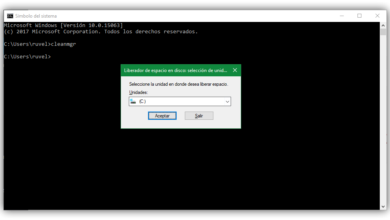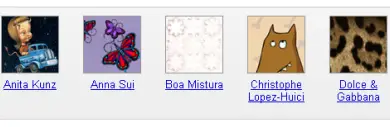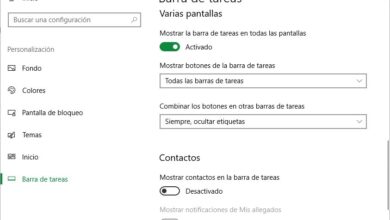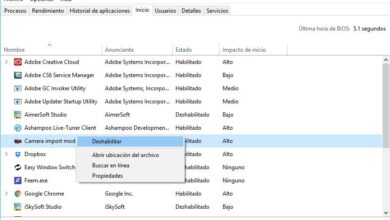Restaurer les fenêtres ouvertes de l’explorateur de fichiers au redémarrage de Windows
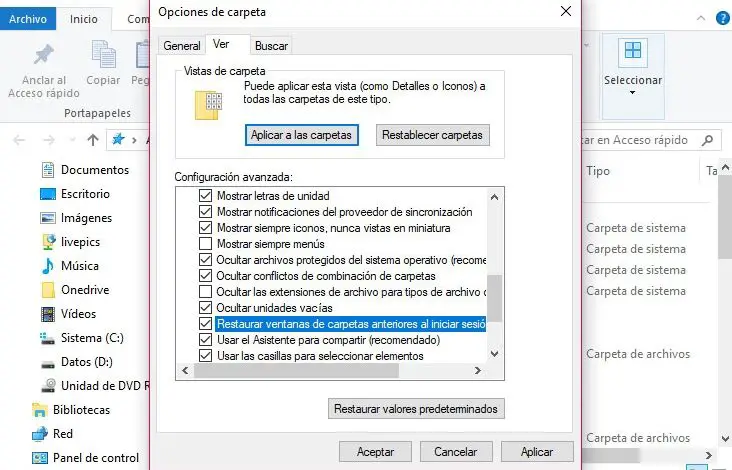
Il est courant de devoir redémarrer Windows à un moment où nous travaillons sur l’ordinateur, soit parce que nous avons installé une application qui nécessite un redémarrage du système, soit parce que nous avons modifié certains paramètres qui en ont également besoin. Très probablement, à ce moment-là, nous voulons garder ouverts les dossiers que nous utilisions précédemment. Une fois l’ordinateur redémarré, lors de l’ouverture du navigateur, il est possible de récupérer ou de rouvrir les sites que nous avions ouverts, cependant, nous devrons rouvrir les fenêtres de l’explorateur de fichiers. Ensuite, nous montrerons comment restaurer automatiquement les fenêtres ouvertes de l’explorateur de fichiers lors du redémarrage de Windows.
Comment restaurer les fenêtres ouvertes que nous avions à partir de l’explorateur de fichiers lors du redémarrage de Windows
Pour cela, il ne sera pas nécessaire d’utiliser des applications tierces ou quoi que ce soit du genre, car Windows lui-même a une fonction qui vous permet de restaurer automatiquement les fenêtres ouvertes dans l’explorateur après le redémarrage de Windows. Pour ce faire, nous ouvrons une fenêtre d’explorateur de fichiers et allons dans l’option de menu Fichier> Modifier le dossier et les options de recherche .
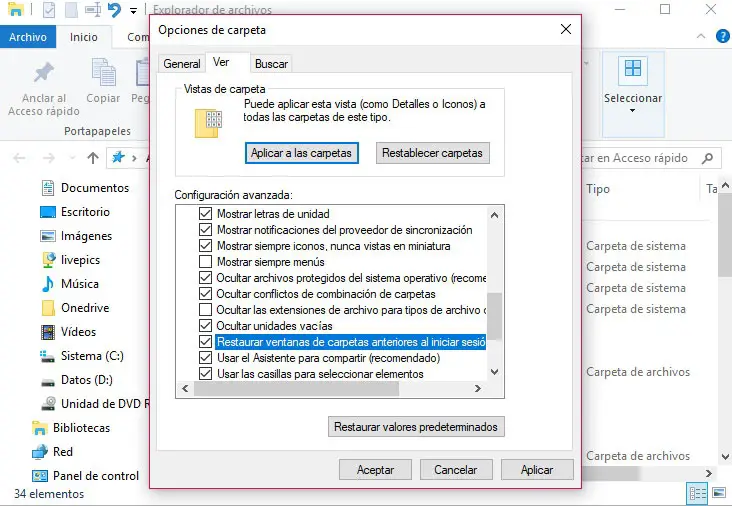
Ensuite, une nouvelle fenêtre s’ouvre avec les Options des dossiers dans laquelle nous devons aller dans l’onglet Affichage . Nous y trouvons une liste d’options dans les paramètres avancés où nous devons rechercher Restaurer les fenêtres du dossier précédent lors de la connexion . Par conséquent, comme son nom l’indique, ce sera celui qui nous permettra de restaurer les fenêtres de l’explorateur de fichiers que nous avions ouvertes avant de redémarrer automatiquement au redémarrage du système.
Après avoir coché cette option dans les paramètres avancés, cliquez sur le bouton Appliquer pour enregistrer les modifications et sur OK pour fermer la fenêtre Options des dossiers. À partir de ce moment, nous verrons comment, lorsque nous redémarrerons l’ordinateur, si nous avions des fenêtres d’explorateur de fichiers ouvertes, elles se rouvriront automatiquement dans le chemin où nous les avions.
Cette fonction peut également être activée en apportant une petite modification dans le registre Windows, en particulier dans le chemin d’accès HKEY_CURRENT_USERSoftwareMicrosoftWindowsCurrentVersonExplorerAdvanced et en donnant la valeur 1 à l’entrée PersistBrowsers . Si nous choisissons d’effectuer la modification de cette manière, il sera nécessaire de redémarrer le système ou de fermer et de se reconnecter à notre compte utilisateur pour que les modifications prennent effet.